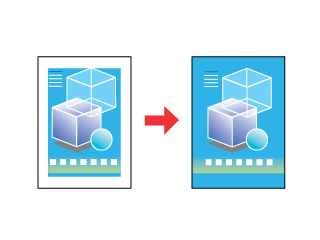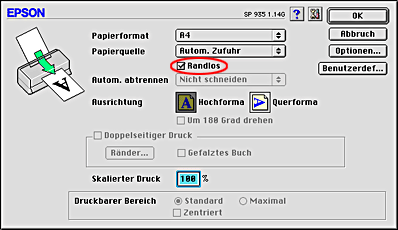Verschiedene Druckoptionen
Randlos drucken
 Kompatible Medien
Kompatible Medien
 Die Druckdaten vorbereiten
Die Druckdaten vorbereiten
 Papier einlegen
Papier einlegen
 Treibereinstellungen (Windows)
Treibereinstellungen (Windows)
 Treibereinstellungen (Macintosh)
Treibereinstellungen (Macintosh)
Dieser Drucker ermöglicht es, an allen vier Seiten des Blatts ohne Rand zu drucken. Führen Sie für Drucken ohne Rand die nachstehenden Schritte aus.
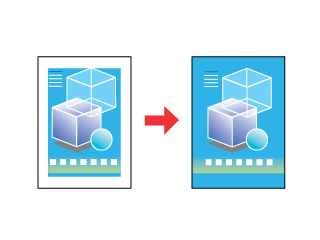
 |
Hinweis:
|
 | -
Diese Option ist unter Mac OS X nicht verfügbar.
|
|
 | -
Diese Funktion ist nicht für alle Druckmedien verfügbar.
|
|
Kompatible Medien
Für diesen Drucker können Sie alle erhältlichen Rollenpapier-Typen sowie die folgenden Medien verwenden:
Photo Quality Ink Jet Paper:
A4, 5 x 8"
Matte Paper-Heavyweight:
A4, 100 x 150 mm
Photo Paper:
A4, 4 x 6" (Keine Perforierung), 100 x 150 mm, Panoramic
Premium Glossy Photo Paper:
A4, 100 x 150 mm, 89 x 127 mm
Premium Semigloss Photo Paper:
A4, 100 x 150 mm
 |
Hinweis:
|
 | -
Der Druckvorgang mit dieser Funktion dauert länger als der normale Druckvorgang.
|
|
 | -
Die Druckqualität kann am oberen und unteren Seitenrand des Ausdrucks schlechter ausfallen oder die Seitenränder oben und unten können verschmiert sein, wenn auf ein anderes Medium als die oben aufgeführten gedruckt wird. Drucken Sie vor dem Ausführen großer Druckaufträge ein einzelnes Blatt, um die Qualität zu überprüfen.
|
|

[Oben]
Die Druckdaten vorbereiten
Da das Bild durch diese Option so vergrößert wird, dass es nur geringfügig größer ist als das Papierformat, wird der Bereich des Bildes, der über die Seitenränder des Papiers hinausragt, nicht gedruckt.
Beachten Sie Folgendes beim Erstellen der Druckdaten in einer Anwendung:
Auf Rollenpapier drucken
Bei Verwendung dieser Funktion mit Rollenpapier, wenn der Banner-Modus im Dialogfenster Rollenpapieroptionen (Windows) bzw. Banner als Einstellung für Rollenpapier-Option im Dialogfeld Seite einrichten (Macintosh) gewählt ist, müssen Sie den Rand in der Bildbearbeitungssoftware 4mm breiter als das Rollenpapier einstellen.
Wenn die Anwendung über Randeinstellungen verfügt, vergewissern Sie sich vor dem Drucken, dass sie auf null eingestellt sind.
Auf Einzelblätter drucken
Sie müssen die Daten dem Papierformat anpassen. Wenn die Anwendung über Randeinstellungen verfügt, vergewissern Sie sich vor dem Drucken, dass sie auf null eingestellt sind.

[Oben]
Papier einlegen
Nachdem Sie ein Druckmedium gewählt haben, legen Sie es nach den Anweisungen im nachstehenden Abschnitt in den Drucker ein.

[Oben]
Treibereinstellungen (Windows)
Nachdem Sie die Medien eingelegt haben, ändern Sie die Einstellungen im Druckertreiber zu Drucken ohne Ränder.
 |
Hinweis:
|
 | |
Wenn Blatt unter Papieroptionen auf der Registerkarte Haupteinstellungen ausgewählt ist oder wenn Rolle unter Papieroptionen auf der Registerkarte Haupteinstellungen und Einzelblattmodus im Dialogfeld Rollenpapieroptionen ausgewählt ist, vergrößert diese Funktion die Bilder auf eine Größe, die geringfügig größer ist als das Papierformat, sodass der Bereich des Bildes, der über die Seitenränder des Papiers hinausragt, nicht gedruckt wird.
|
|
 |
Rufen Sie den Druckertreiber auf.
|
 |
Wählen Sie Blatt oder Rolle unter Papieroptionen auf der Registerkarte Haupteinstellungen.
|
 |
Wählen Sie das gewünschte Format für die originalen Druckdaten unter Papieroptionen auf der Registerkarte Haupteinstellungen.
|
 |
Wählen Sie die gewünschte Einstellung für Typ unter Papieroptionen auf der Registerkarte Haupteinstellungen.
|
 |
Markieren Sie das Kontrollkästchen Randlos unter Papieroptionen auf der Registerkarte Haupteinstellungen.
|

 |
Klicken Sie auf OK, um das Dialogfenster Druckertreibereinstellungen zu schließen.
|
Starten Sie den Druckvorgang, wenn Sie die obigen Schritte ausgeführt haben. Erstellen Sie einen Probedruck, bevor Sie große Mengen drucken.

[Oben]
Treibereinstellungen (Macintosh)
Nachdem Sie die Medien eingelegt haben, ändern Sie die Einstellungen im Druckertreiber zu Drucken ohne Ränder.
 |
Hinweis:
|
 | |
Wenn Autom. Zufuhr als Einstellung für Papierquelle ausgewählt ist oder wenn Schlitz für manuel... als Einstellung für Papierquelle und Papier abtrennen als Einstellung für Rollenpapier-Option ausgewählt ist, vergrößert diese Funktion das Bild auf eine Größe, die geringfügig größer ist als das Papierformat, sodass der Bereich des Bildes, der über die Seitenränder des Papiers hinausragt, nicht gedruckt wird.
|
|
 |
Rufen Sie den Druckertreiber auf.
|
 |
Wählen Sie das gewünschte Papierformat für die originalen Druckdaten im Dialogfenster Seite einrichten.
|
 |
Wählen Sie Autom. Zufuhr oder Schlitz für manuel... als Papierquelle.
|
 |
Aktivieren Sie das Kontrollkästchen Randlos.
|
 |
Klicken Sie auf OK, um die Einstellung zu speichern und das Dialogfenster zu schließen.
|
 |
Wählen Sie das gewünschte Medium im Dialogfenster Drucken.
|
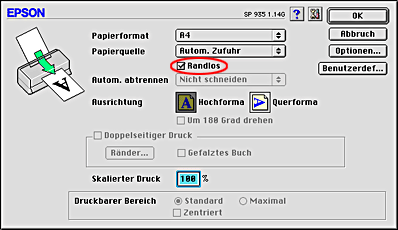
 |
Klicken Sie auf Drucken, um den Druckvorgang zu starten. Erstellen Sie einen Probedruck, bevor Sie große Mengen drucken.
|

[Oben]
 Kompatible Medien
Kompatible Medien Die Druckdaten vorbereiten
Die Druckdaten vorbereiten Papier einlegen
Papier einlegen Treibereinstellungen (Windows)
Treibereinstellungen (Windows) Treibereinstellungen (Macintosh)
Treibereinstellungen (Macintosh)Kompatible Medien
Die Druckdaten vorbereiten
Papier einlegen
Treibereinstellungen (Windows)
Treibereinstellungen (Macintosh)